Salesforce Service Cloud-Migrationsanleitungen
So deaktivieren Sie Benachrichtigungen in Salesforce Service Cloud?
Automatisierungsregeln für Arbeitsabläufe helfen, viele alltägliche manuelle Arbeiten zu vermeiden. Wenn Sie jedoch zu Salesforce Service Cloud migrieren, müssen Sie alle Arbeitsablaufsregeln löschen, um zu verhindern, dass das System automatische E-Mail-Updates während des Ticket-Imports sendet.
Hinweis: Wenn Sie noch keine Arbeitsablaufsregeln erstellt haben, können Sie diesen Schritt überspringen.
So können Sie Automatisierungsregeln für Arbeitsabläufe deaktivieren:
1. Melden Sie sich mit Admin-Rechten bei Ihrem Salesforce-Konto an.
2. Gehen Sie zu Setup:
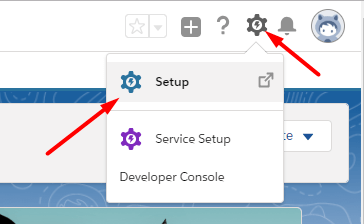
3. Suchen Sie unter PLATTFORM-TOOLS Prozessautomatisierung und klappen Sie die Registerkarte Workflow-Aktionen aus:
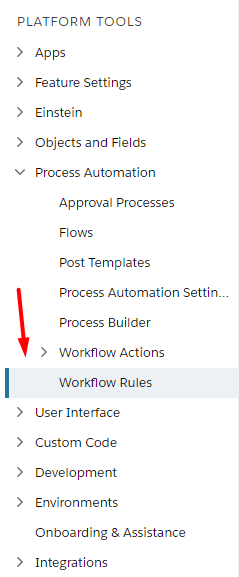
4. Gehen Sie zu Workflow-Regeln und deaktivieren Sie alle Regeln, um automatische E-Mail-Updates zu vermeiden.
Wie migrieren Sie Created at, Closed at, Last modified at und Creator ID nach Salesforce Service Cloud?
Um die Parameter Created at, Closed at, Last modified at und Creator ID nach Salesforce Service Cloud zu migrieren, müssen Sie die folgenden Einstellungen aktivieren.
1. Gehen Sie zu Setup:
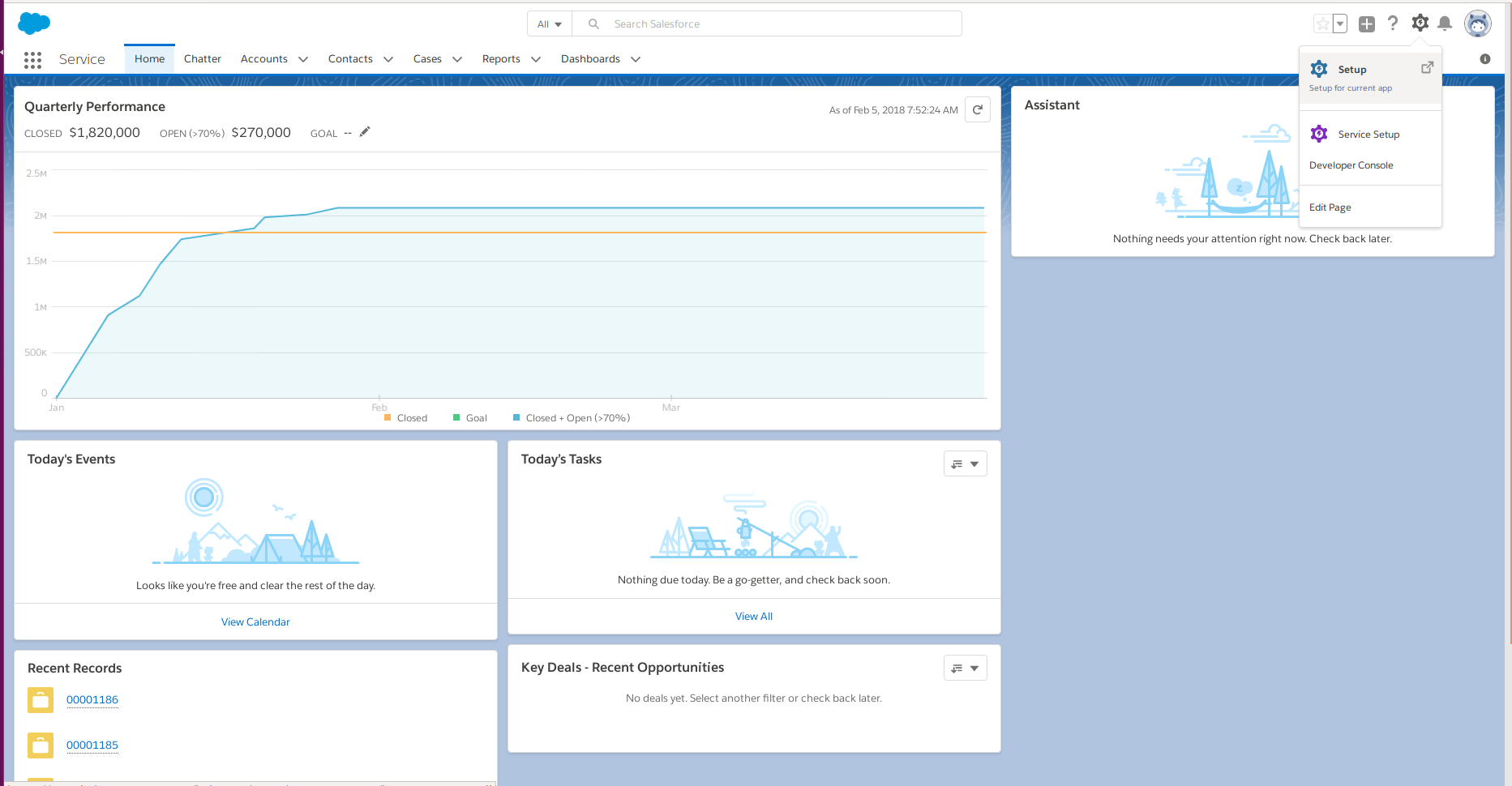
2. Gehen Sie zu Benutzeroberfläche | Benutzeroberfläche:
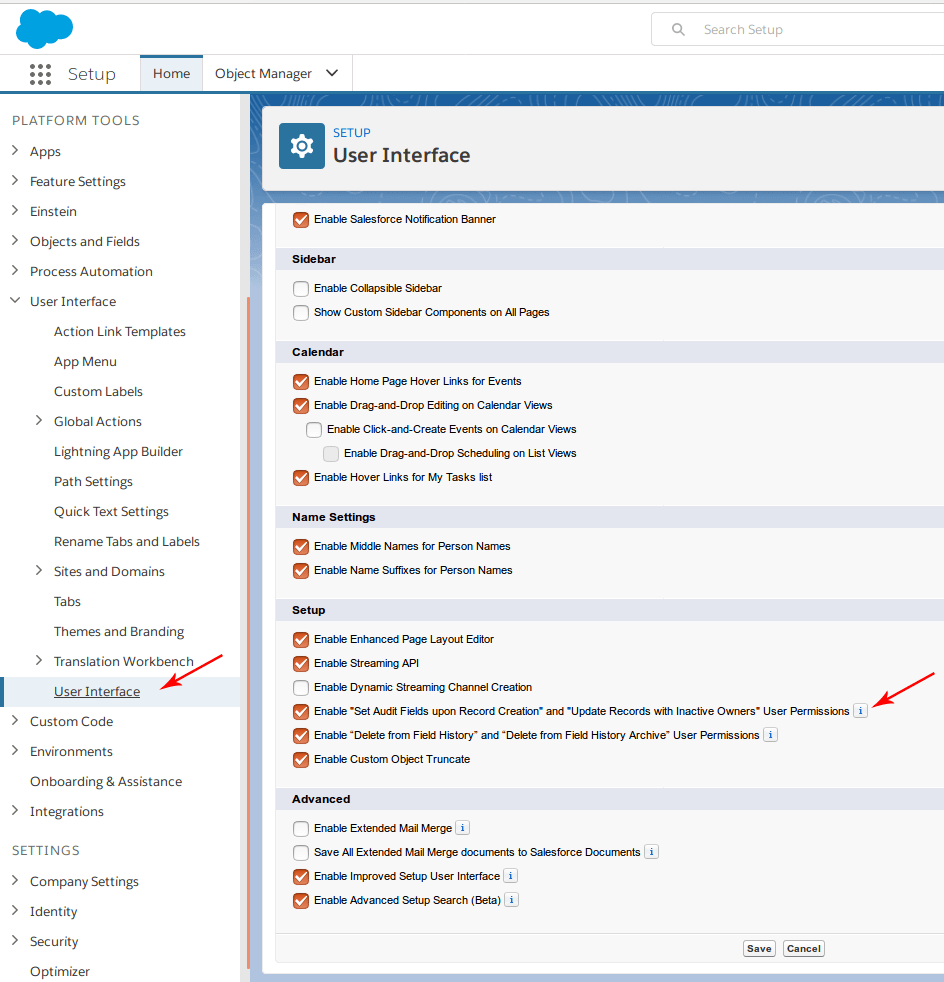
3. Aktivieren Sie Aktivieren Sie "Auditfelder beim Erstellen von Datensätzen festlegen" und "Datensätze mit inaktiven Besitzern aktualisieren" Benutzerberechtigungen.
4. Klicken Sie auf Speichern.
Beachten Sie, dass Sie beim Migrieren aus Salesforce Service Cloud diese Einstellungen nicht aktivieren müssen.
Wie aktivieren Sie die Berechtigung „Alle Daten ändern“ für ein Profil in Salesforce Service Cloud?
Die Aktivierung der Berechtigung "Alle Daten ändern" in Salesforce Service Cloud ist entscheidend für einen reibungslosen Datenmigrationsprozess. Befolgen Sie diese Schritte, um die erforderlichen Berechtigungen zu gewähren.
So überprüfen Sie die Lizenz des Profils
Um zu überprüfen, ob das Profil eine Salesforce-Lizenz hat, gehen Sie zu Benutzer; Profile oder geben Sie Profile in Quick Find ein.
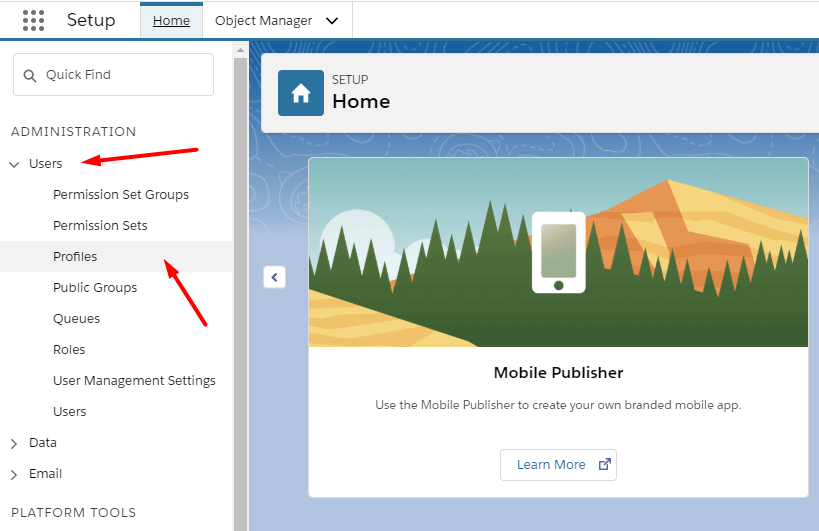
Dort sehen Sie alle Profile, die Sie in Ihrer Service Cloud haben, sowie die Lizenz jedes Profils.
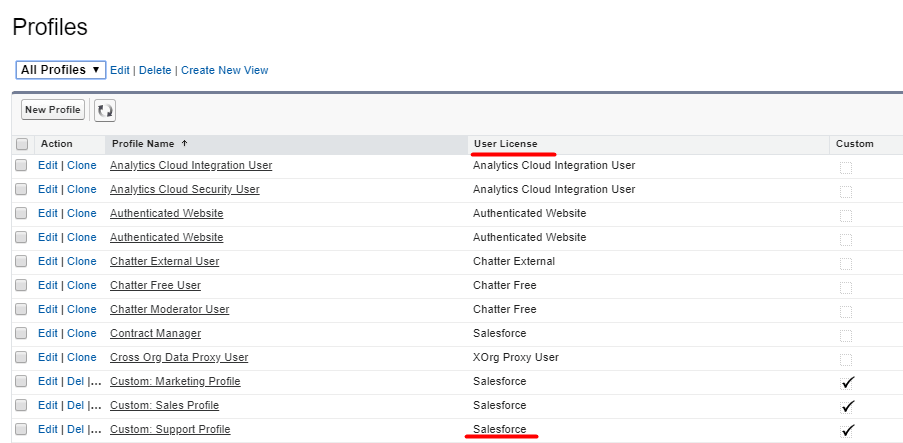
So aktivieren Sie die Berechtigung "Alle Daten ändern"
Gehen Sie zu Benutzer; Profile oder geben Sie Profile in Quick Find ein.
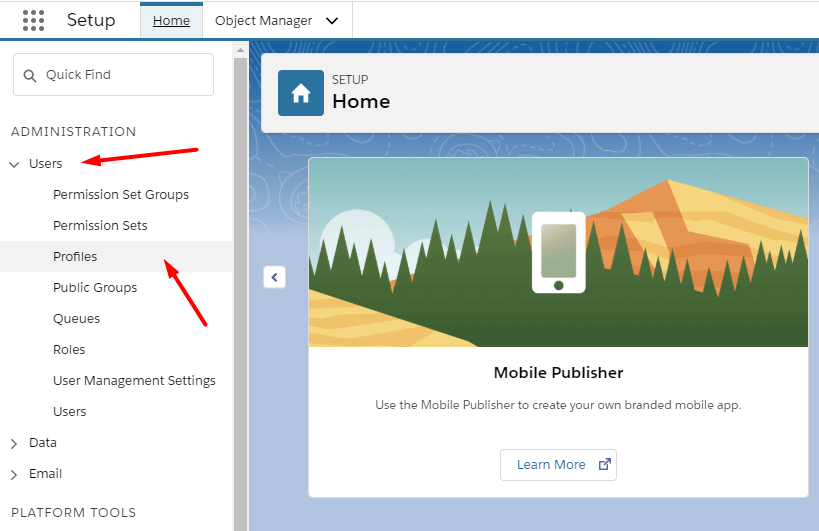
Suchen Sie das Profil, das Sie ändern müssen, und wählen Sie Bearbeiten.
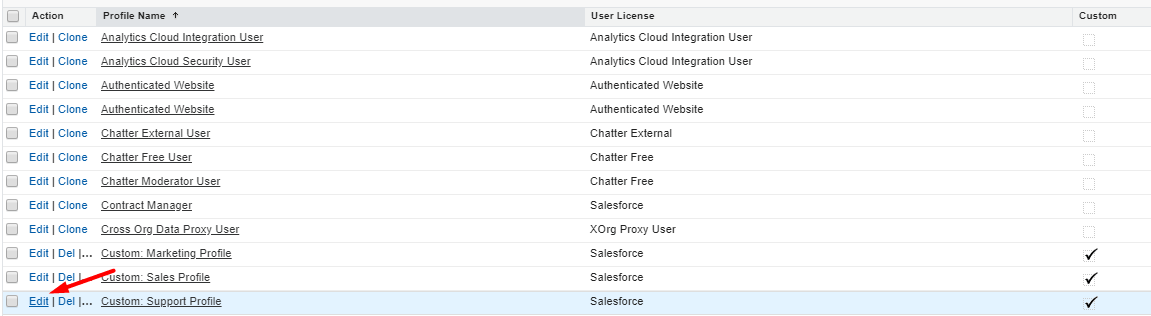
Sobald das Profil geöffnet ist, scrollen Sie nach unten zu Administrative Einstellungen (oder verwenden Sie Strg/Cmd + F, um im Text zu suchen), suchen Sie Alle Daten ändern und aktivieren Sie das Kontrollkästchen daneben.
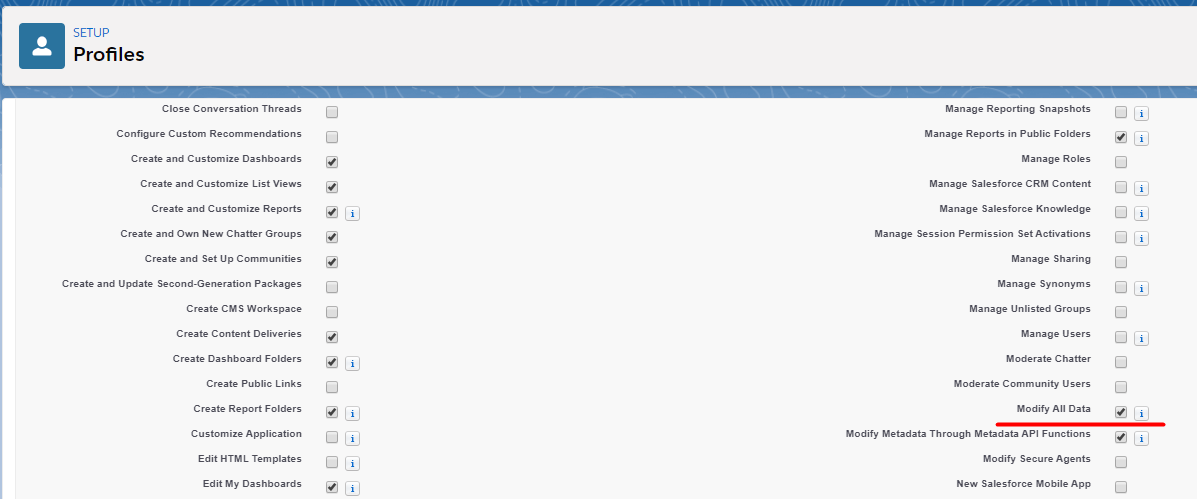
Salesforce überprüft automatisch andere erforderliche Berechtigungen. Scrollen Sie zum Ende der Seite und klicken Sie auf Speichern.
Überprüfungsschritte
Nachdem Sie die Berechtigung "Alle Daten ändern" für die erforderlichen Profile aktiviert haben, stellen Sie sicher, dass alle Agenten diesen Profilen korrekt zugewiesen sind. Befolgen Sie diese Schritte zur Überprüfung:
Gehen Sie zu Benutzer > Benutzer, um alle Benutzer und ihre zugewiesenen Profile anzuzeigen.

Überprüfen Sie die Zuweisungen:
- Überprüfen Sie, ob jeder Agent, der am Migrationsprozess beteiligt ist, einem Profil mit der Berechtigung "Alle Daten ändern" zugewiesen ist.
- Stellen Sie sicher, dass die zugewiesenen Profile mit den für die Migration erforderlichen Berechtigungen übereinstimmen.
Zuweisungen anpassen (falls erforderlich):
- Wenn Unstimmigkeiten festgestellt werden, wählen Sie den Benutzer aus, der Anpassungen benötigt, und klicken Sie auf Bearbeiten.
- Aktualisieren Sie das Profil und die Lizenz des Benutzers, um den Anforderungen der Migration zu entsprechen.
- Speichern Sie alle vorgenommenen Änderungen.

Bestätigen Sie außerdem, dass alle an der Migration beteiligten Agenten in Salesforce als AKTIV markiert sind.
Mit korrekt konfigurierten Agentenprofilen und verifizierten Berechtigungen sind Sie bereit, den Migrationsprozess mit Vertrauen fortzusetzen.
Wie migriere ich Wissensdatenbankartikel zu Service Cloud Lightning?
Mit dem Help Desk Migration-Dienst können Sie Wissensdatenbankartikel in Salesforce Service Cloud importieren. Aufgrund der Eigenschaften von Salesforce und seiner API müssen Sie jedoch einige Vorbereitungen treffen:
- Sie müssen die Wissensdatenbank für den Benutzer mit den Rechten des Systemadministrators aktivieren.
- Sie müssen die Wissensdatenbank in Salesforce aktivieren.
- Erstellen Sie Kategoriegruppen vor der Migration.
Wie aktiviere ich die Wissensdatenbank für den Benutzer mit den Rechten des Systemadministrators?
1) Gehen Sie zu Ihrem Salesforce-Konto und klicken Sie auf Startseite.
2) Wählen Sie unter Administration Benutzer.
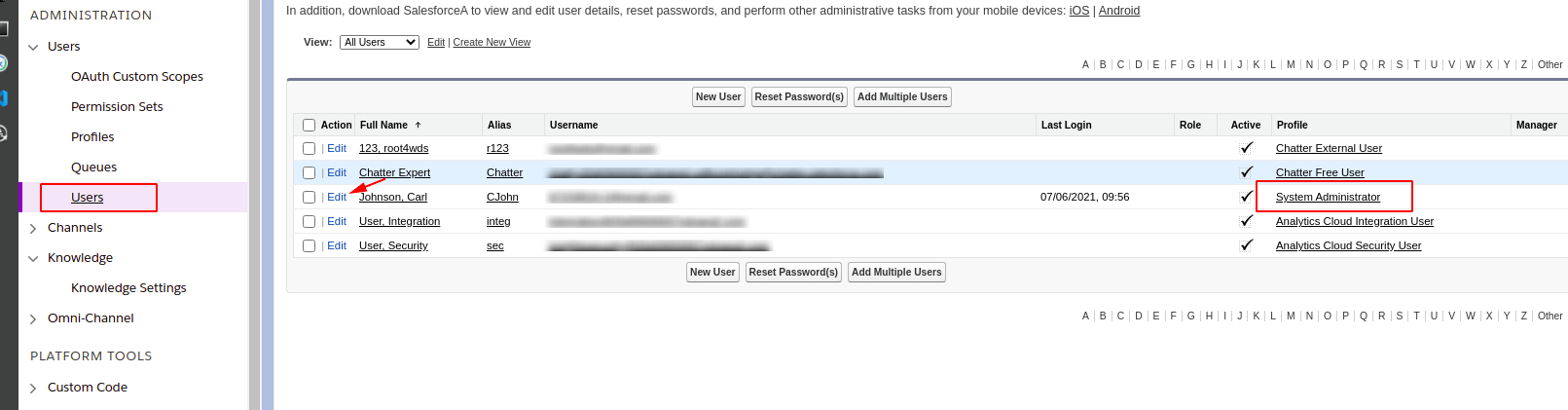
3) Wählen Sie den Benutzer mit dem Profil des Systemadministrators aus und klicken Sie auf Bearbeiten.
4) Scrollen Sie auf der rechten Seite des Bildschirms nach unten zu Wissensbenutzer und setzen Sie das Häkchen.
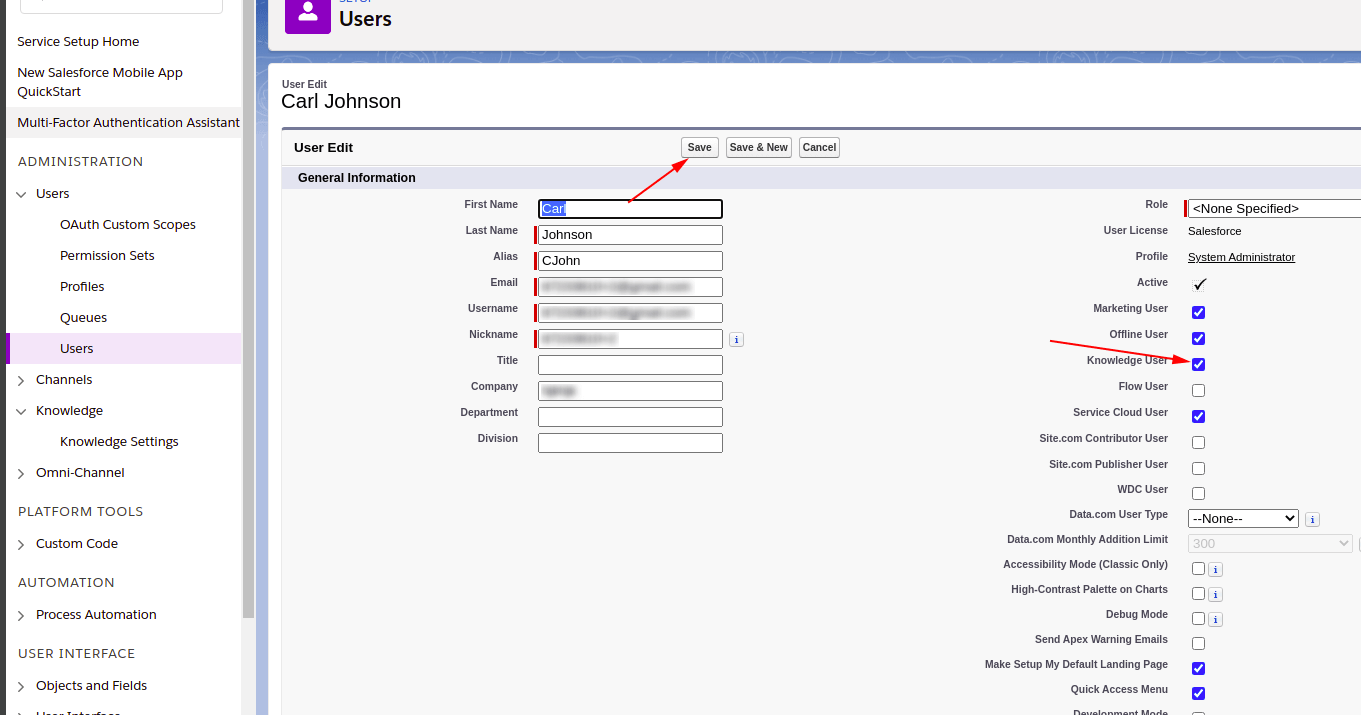
5) Klicken Sie auf Speichern, um die Änderungen zu übernehmen.
Wie aktiviere ich die Wissensdatenbank in Salesforce?
Die Wissensdatenbank in Salesforce ist in den Editionen Essential und Unlimited mit Service Cloud verfügbar.
Benutzer der Editionen Professional, Enterprise, Performance und Developer können die Wissensdatenbank zu einem zusätzlichen Preis erwerben.
1) Geben Sie in Setup Knowledge im Schnellsuche-Feld ein und wählen Sie dann Wissens-Einstellungen.
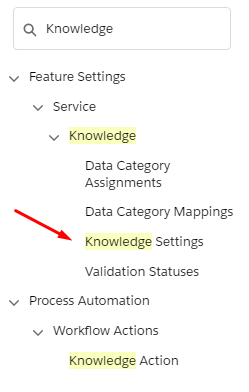
2) Aktivieren Sie Knowledge, indem Sie Ja auswählen und auf Salesforce Knowledge aktivieren klicken.
3) Klicken Sie auf OK, um fortzufahren.
4) Klicken Sie auf der Seite Wissens-Einstellungen auf Bearbeiten.
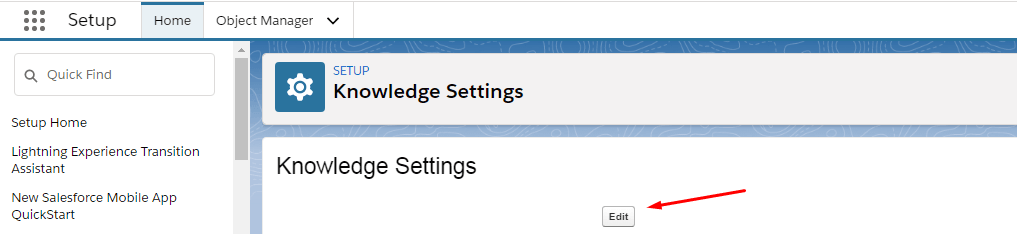
5) Wählen Sie Lightning Knowledge aktivieren und klicken Sie dann auf Speichern.
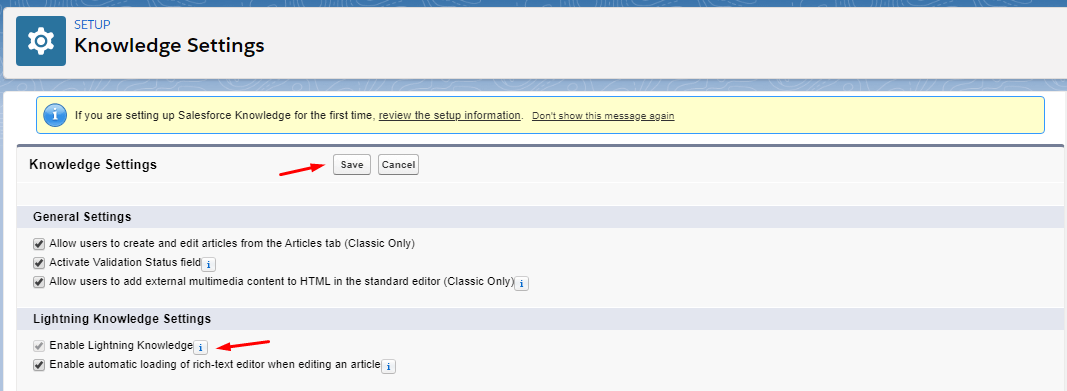
Erstellen von Kategorien in Service Cloud Lightning
1) Geben Sie in Setup Datenkategorie in das Schnellsuche-Feld ein und wählen Sie dann Datenkategorie-Einstellungen.
2) Klicken Sie auf Neu. Beachten Sie, dass Sie standardmäßig maximal fünf Kategoriegruppen und drei aktive Kategoriegruppen erstellen können.
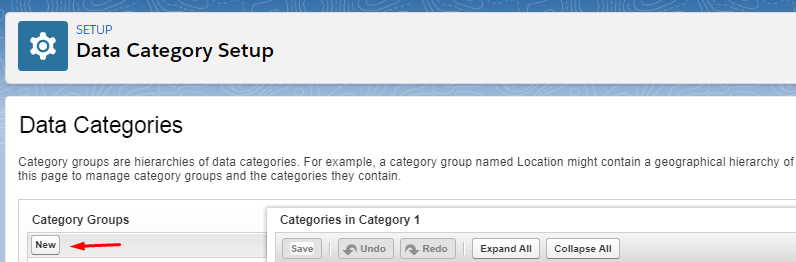
3) Geben Sie Ihrer Kategoriegruppe einen Namen (maximal 80 Zeichen). Sie können auch den eindeutigen Gruppennamen ändern (den eindeutigen Namen, der verwendet wird, um die Kategoriegruppe in der SOAP-API zu identifizieren).
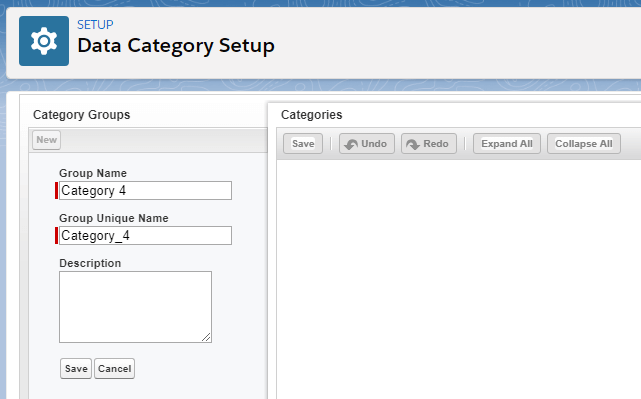
4) Geben Sie eine Beschreibung der Kategoriegruppe ein, falls erforderlich, und klicken Sie auf Speichern.
Wenn Sie alle Schritte abgeschlossen haben, gehen Sie zum Migration Wizard und beginnen Sie mit der Einrichtung Ihrer Datenmigration.
Warum die Regel zur Telefon-Duplizierung in Salesforce Service Cloud deaktivieren?
Beim Migrieren zu Salesforce Service Cloud ist es entscheidend, die Regel zur Telefon-Duplizierung zu deaktivieren, um Störungen im Migrationsprozess zu vermeiden.
Duplizierungsregeln in Service Cloud sind hilfreich, um Benutzer auf potenzielle Duplikatdatensätze beim Erstellen oder Bearbeiten eines Datensatzes hinzuweisen. Während der Migration können diese Regeln jedoch den Fortschritt behindern.
Wenn beispielsweise von Zendesk zu Service Cloud migriert wird und zwei Endbenutzer eine Firmen-Telefonnummer als ihren Kontaktverweis teilen, kann Service Cloud sie aufgrund aktivierter Regeln zur Telefon-Duplizierung fälschlicherweise als Duplikate identifizieren. Dies kann den Migrationsprozess mit einem Fehler stoppen.
Um solche Probleme zu vermeiden, wird empfohlen, die Regel zur Telefon-Duplizierung vor Beginn der Datenmigration vorübergehend zu deaktivieren. Sie können die Regel wieder aktivieren, sobald die Migration erfolgreich abgeschlossen ist.
Schritte zur Deaktivierung der Regel zur Telefon-Duplizierung:
1. Navigieren Sie zu Setup, indem Sie auf das Zahnrad-Symbol in der oberen rechten Ecke klicken.
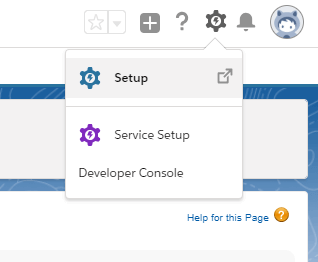
2. Gehen Sie zu Verwaltung > Daten > Duplikatverwaltung > Duplizierungsregeln.
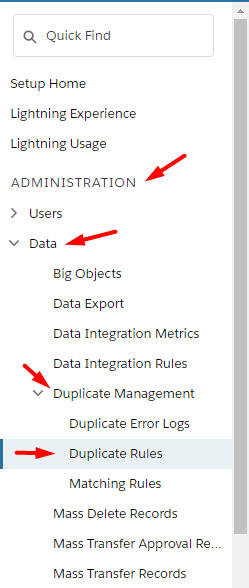
3. Suchen Sie die Regel zur Telefon-Duplizierung und öffnen Sie sie (der Name kann variieren).
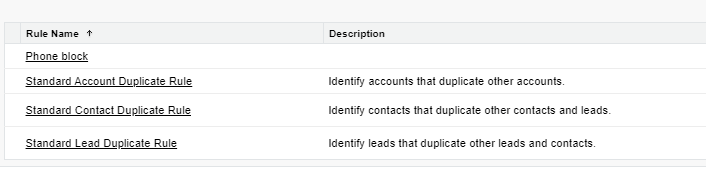
4. Klicken Sie auf Deaktivieren, um die Regel vorübergehend zu deaktivieren.
Durch Befolgen dieser Schritte können Sie einen reibungslosen Migrationsprozess gewährleisten, ohne auf Probleme im Zusammenhang mit den Regeln zur Telefon-Duplizierung zu stoßen.
Wie berechnet man Kontakte in Salesforce Service Cloud?
In Salesforce Service Cloud können Sie die Anzahl der Kontakte mithilfe der Diagrammfunktion berechnen. So funktioniert es.
1. Gehen Sie zu Kontakte.
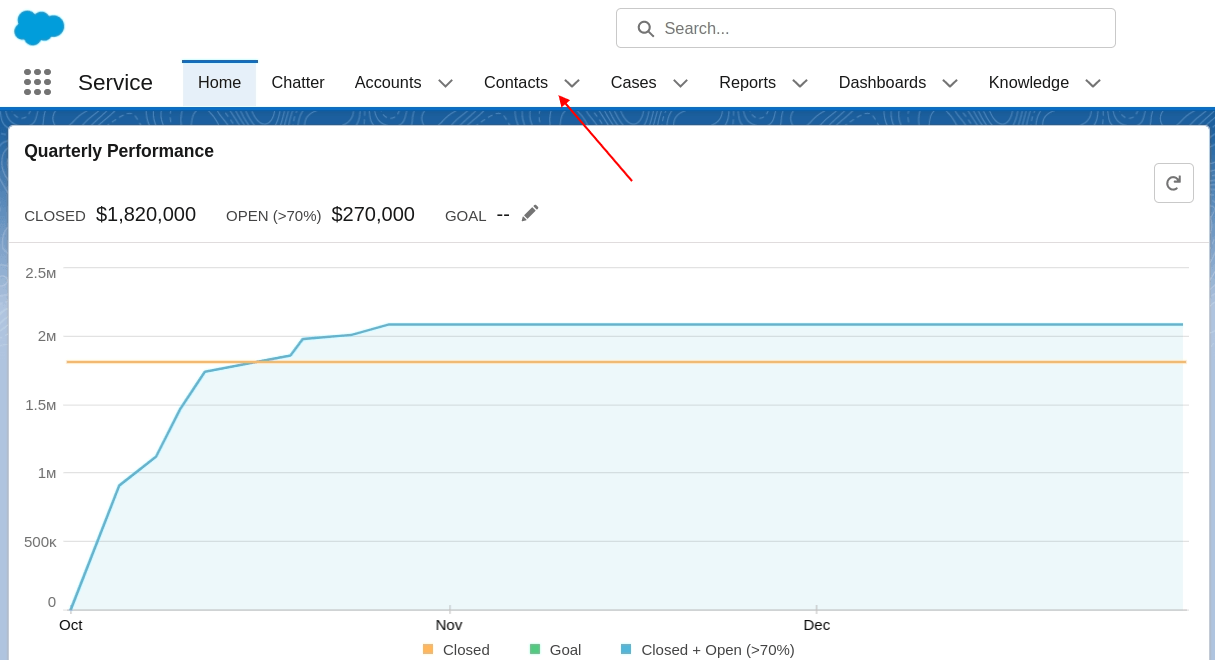
2. Wählen Sie eine Kontaktliste aus dem Dropdown-Menü aus.
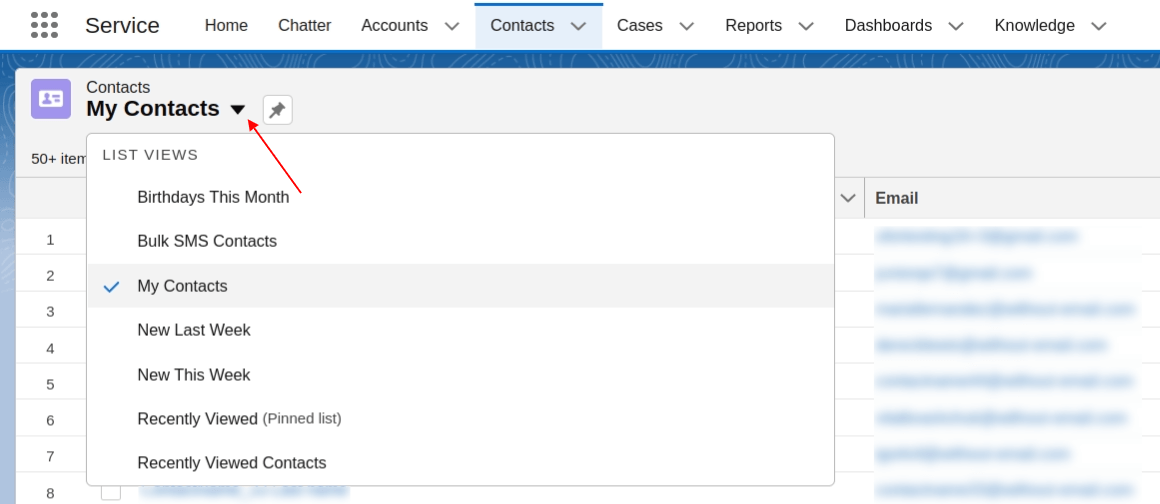
3. Klicken Sie auf das Diagramme anzeigen-Symbol auf der rechten Seite.

4. Überprüfen Sie die Gesamtzahl der Kontakte im Diagramm und die Aufschlüsselung nach Gruppen unter dem Diagramm.
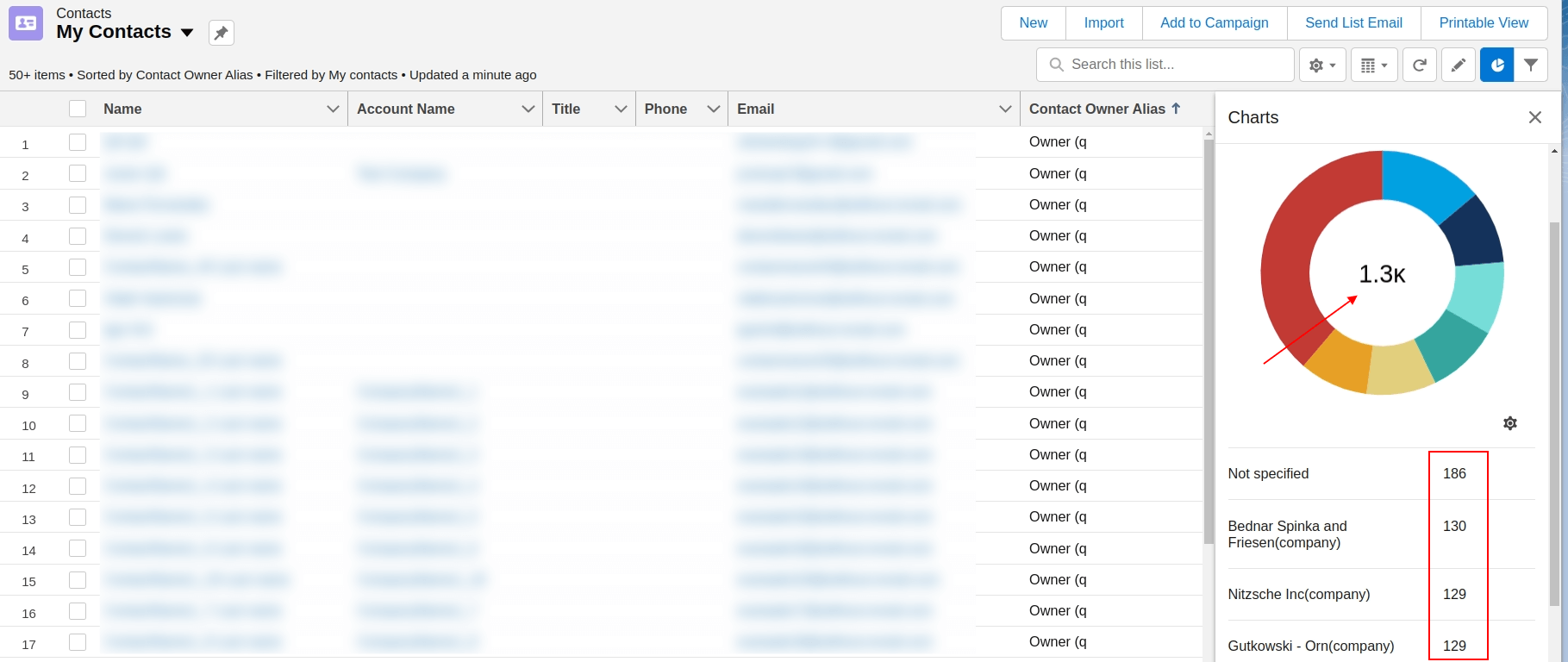
Wie berechnet man die Anzahl der Fälle in Salesforce Service Cloud?
Sie können die Anzahl der Fälle in Ihrer Salesforce Service Cloud erhalten, indem Sie den Bericht über die Fälle ausführen. Um dies korrekt einzurichten, führen Sie die folgenden Schritte aus.
1. Gehen Sie zu Berichte.
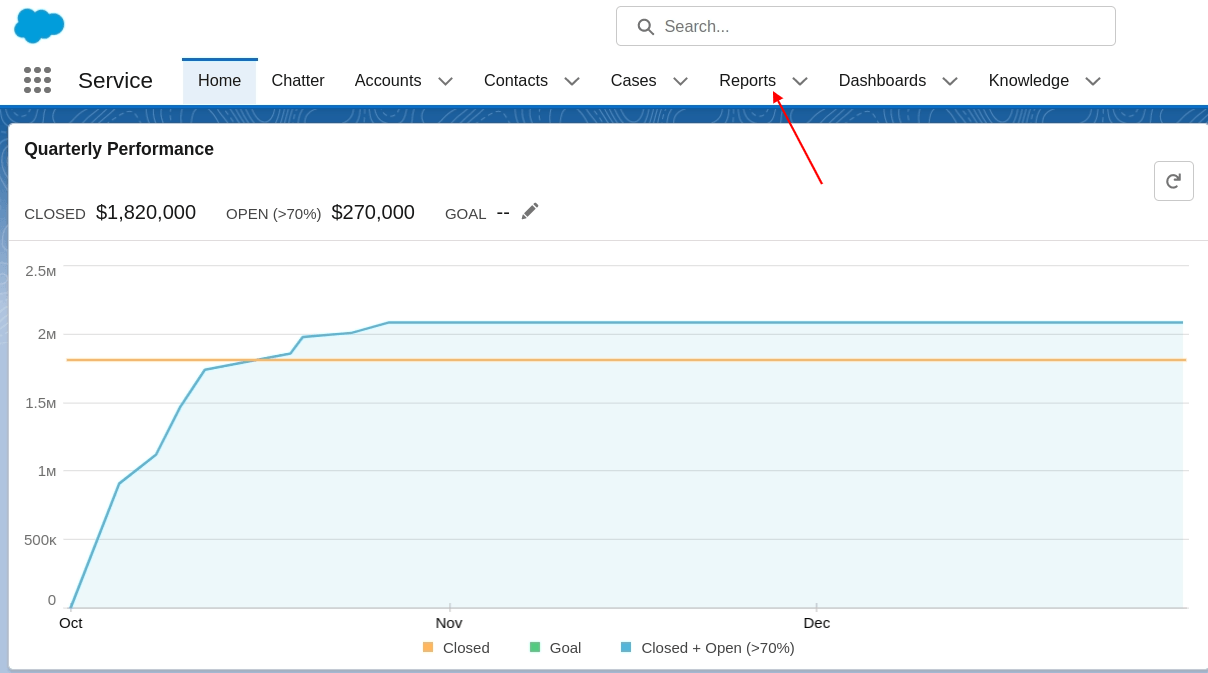
2. Wählen Sie die Option Neuer Bericht.

3. Geben Sie „Fälle“ in die Suchleiste ein und wählen Sie den Fälle-Bericht aus.
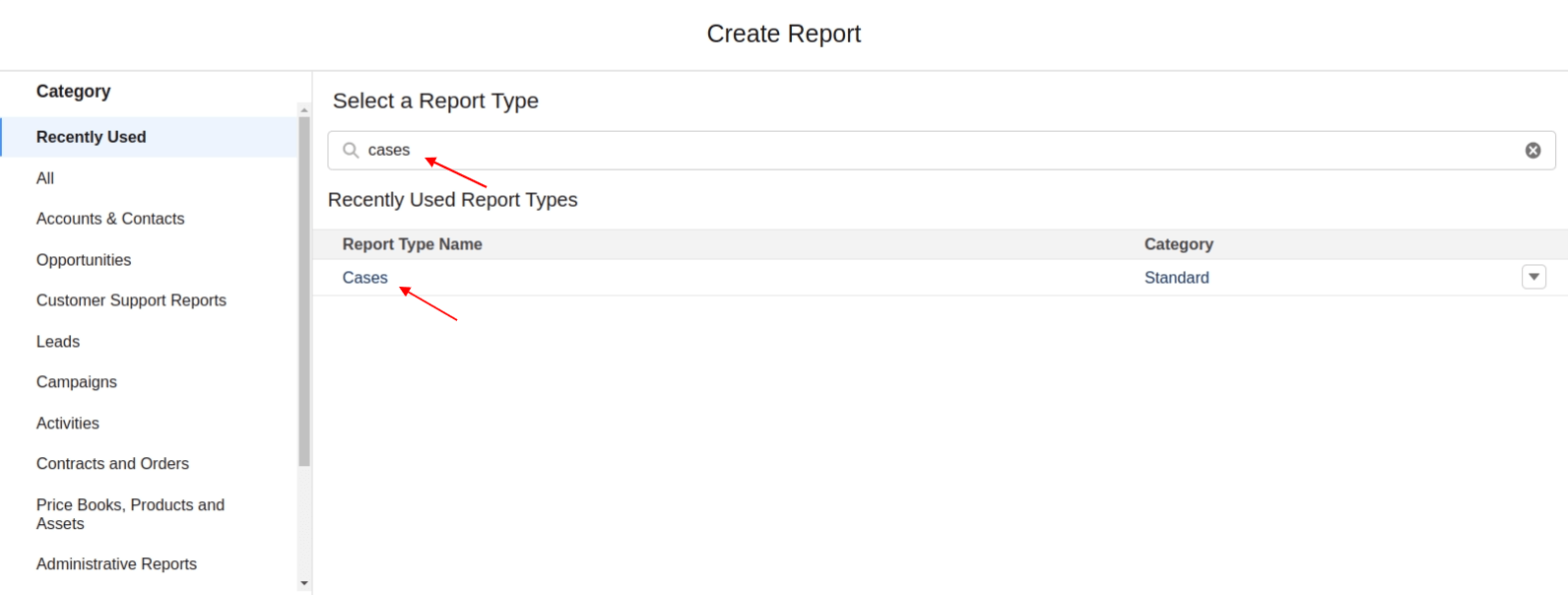
4. Klicken Sie dann auf Bericht starten.
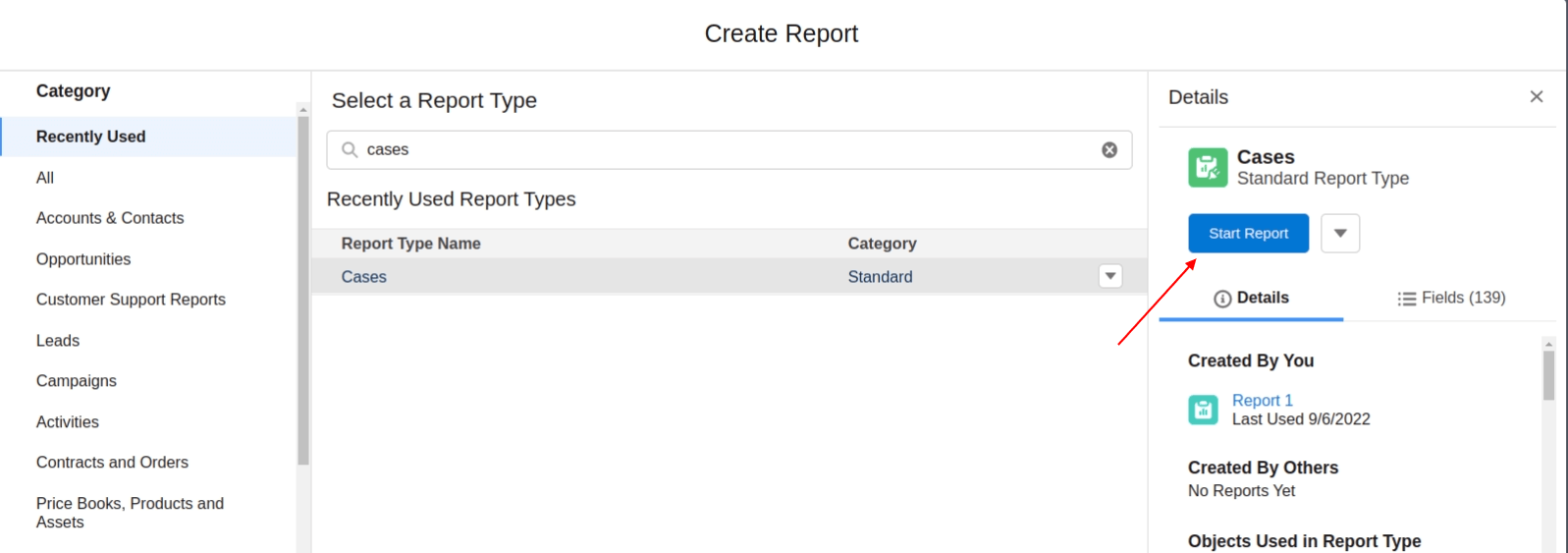
5. Diese Seite zeigt Ihnen die Vorschau einer begrenzten Anzahl von Fällen. Um alle Fälle zu sehen, verwenden Sie die Filter auf der linken Seite und klicken Sie oben rechts auf Ausführen.
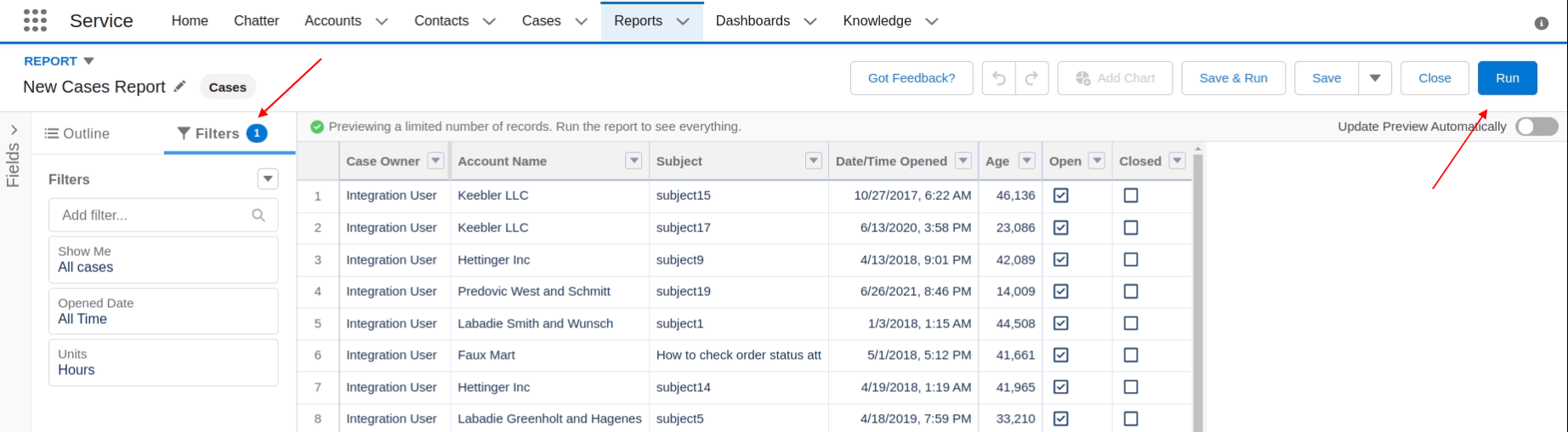
6. Die Gesamtzahl der Fälle finden Sie oben auf der Liste links.
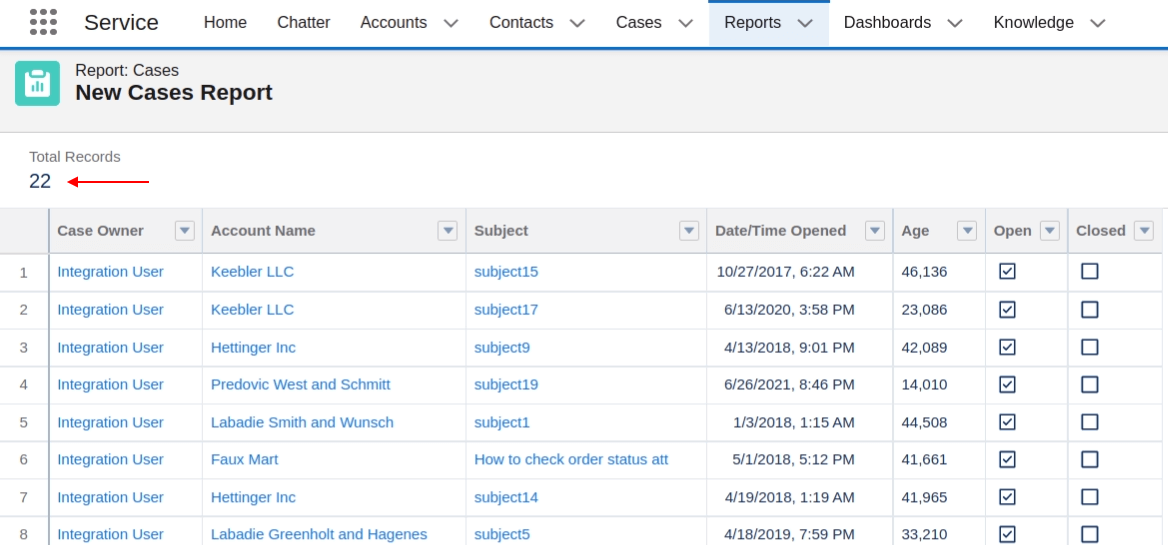
Wie man Artikel in Salesforce Service Cloud berechnet?
In Salesforce Service Cloud können Sie Ansichten verwenden, um nach bestimmten Listen von Artikeln zu suchen und deren Gesamtzahl zu ermitteln. Diese Anleitung hilft Ihnen, Artikel in Salesforce Service Cloud mit wenigen Klicks zu berechnen.
1. Gehen Sie zum Knowledge-Tab.
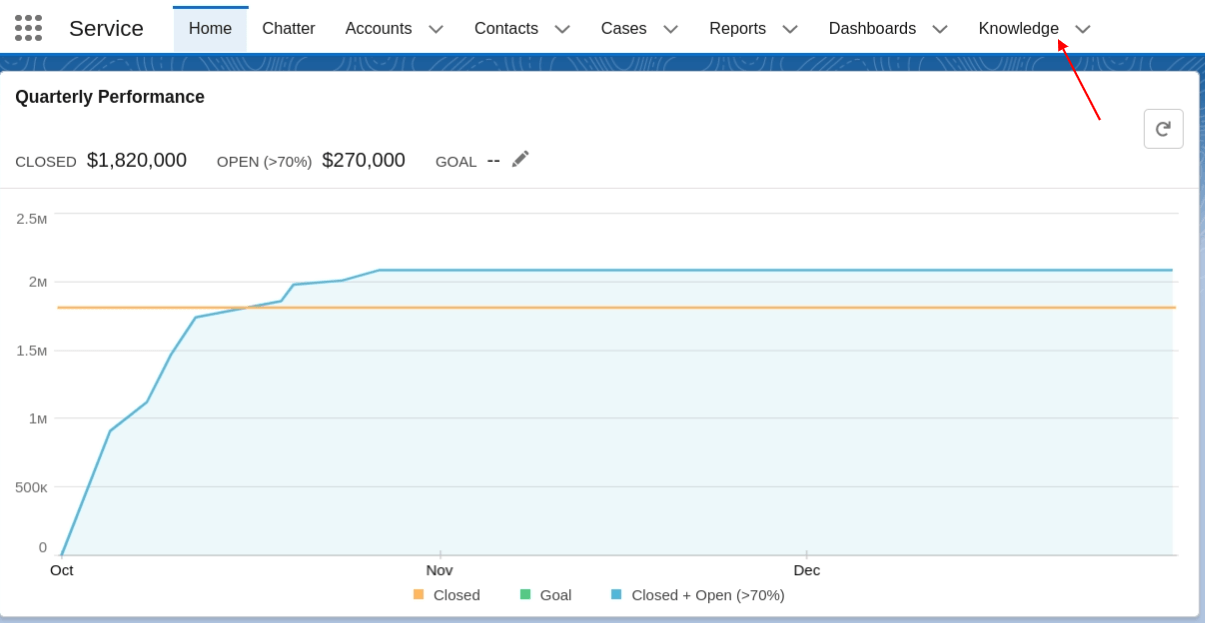
2. Wählen Sie die Listenansicht aus dem Dropdown-Menü.
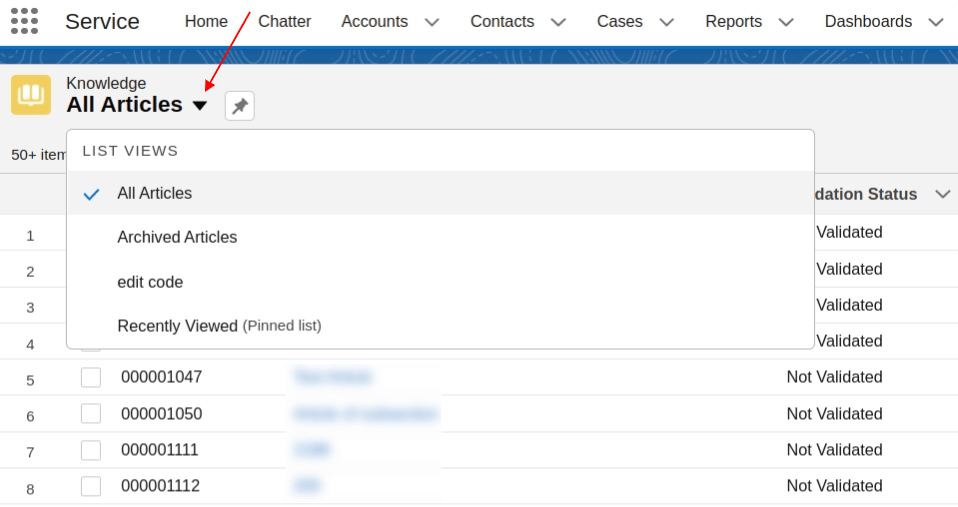
3. Um weitere Ansichten hinzuzufügen, klicken Sie auf das List View Controls-Symbol und wählen Sie Neu.
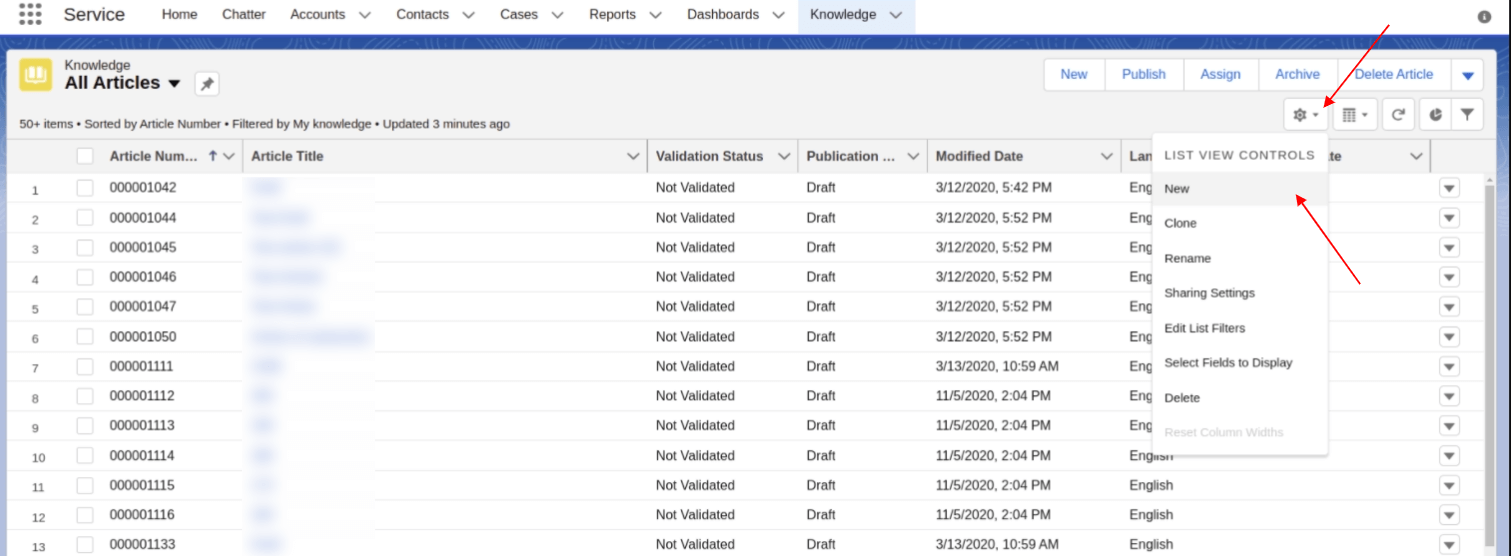
4. Sobald Sie die Listenansicht ausgewählt haben, finden Sie die Anzahl der gefilterten Artikel über der Liste. Wenn die Anzahl der Datensätze 50 überschreitet, müssen Sie nach unten scrollen, um das Ende der Liste zu erreichen und die Gesamtzahl der Artikel zu überprüfen.
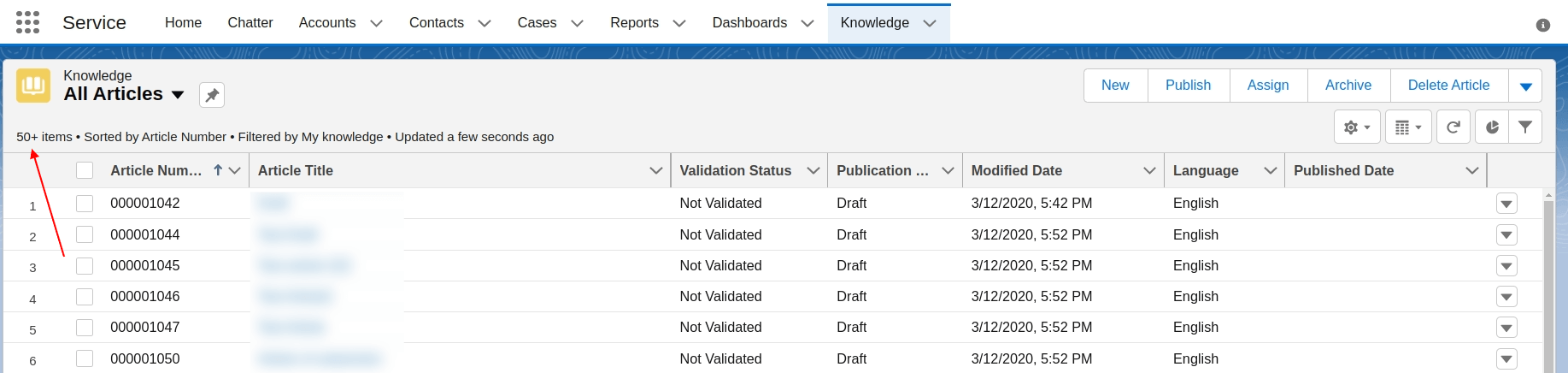
Wie man das Ergebnis der Demo-Migration in Salesforce Service Cloud überprüft?
Sobald die Vorschau der Demo-Migration bereit ist, sehen Sie eine Tabellenzusammenfassung Ihrer migrierten Datensätze. Sie sehen Berichte über die migrierten, übersprungenen und fehlgeschlagenen Datensätze, die die Datensatz-IDs in der Quellplattform und die neuen IDs in Salesforce Service Cloud enthalten.
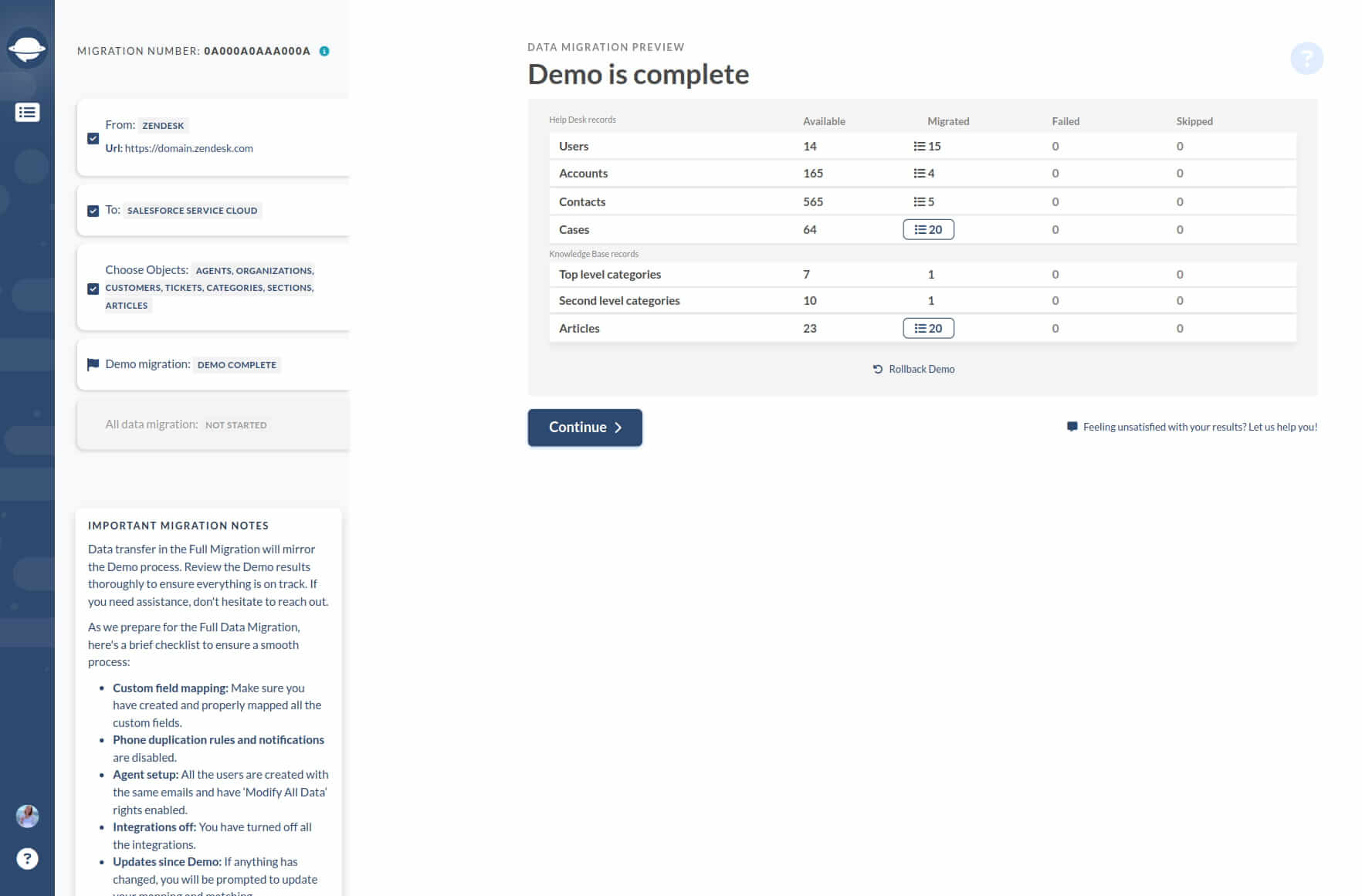
Klicken Sie auf die Schaltfläche, um eine Liste der Datensatz-IDs anzuzeigen und jede migrierte Entität zu überprüfen. Der Bericht sieht so aus:
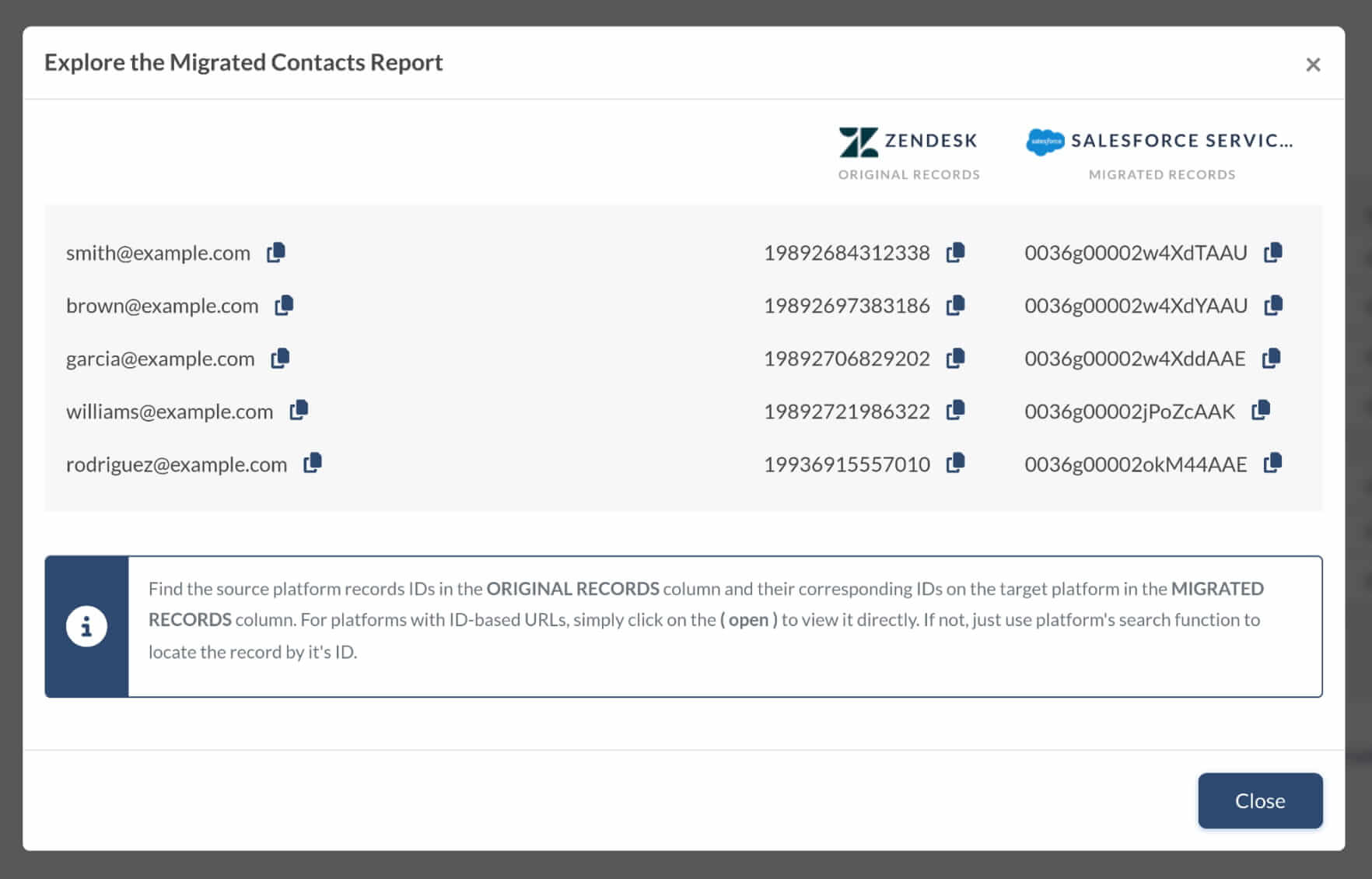
Während einer Demo-Migration und einer vollständigen Datenmigration werden Tickets und andere Datensätze auf die gleiche Weise auf eine neue Plattform verschoben. Daher werden, wenn einige Daten während der Demo-Migration nicht migriert wurden, diese auch während der vollständigen Datenmigration nicht migriert.
Gehen Sie jeden Ticket durch und überprüfen Sie alles zusammen mit Typ, Quelle, Status, Priorität, benutzerdefinierten Feldern, Anforderer, Agent und Anhängen.
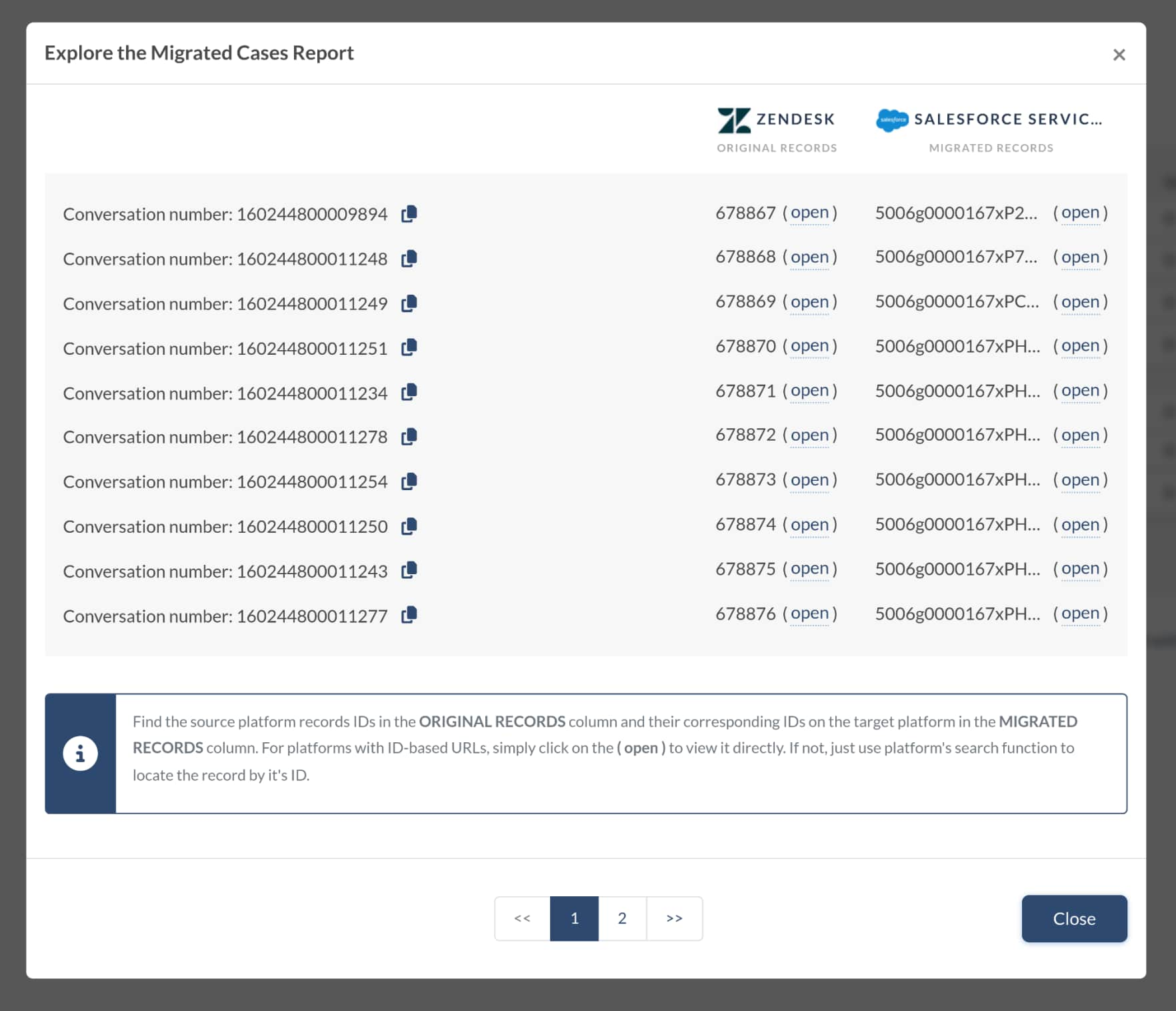
Außerdem sehen Sie ähnliche Berichte nach der vollständigen Datenmigration. Stellen Sie also sicher, dass Sie die Migrationsergebnisse erneut im Detail überprüfen.
Wie man die API-Grenzen in Salesforce Service Cloud erhöht?
Um die Migration zu beschleunigen, können Sie eine vorübergehende Erhöhung Ihres API-Limits anfordern. Bitte beachten Sie, dass Sie dies vor Beginn der vollständigen Demo-Migration tun müssen.
Um Ihre Anfrage zu senden, erstellen Sie einen Fall bei Salesforce Customer Support und fügen Sie diesen Text bei:
Ich möchte eine Erhöhung des API-Limits anfordern, um eine Migration zu Salesforce Service Cloud mithilfe des Help Desk Migration-Tools durchzuführen.
Die Organisations-ID der Produktionsinstanz, für die ich das API-Limit erhöhen möchte, ist 00D90060000aaPg*. Die Anzahl der Anfragen, die wir für die nächsten zwei Wochen** erhalten möchten, beträgt 150.000***.
Wir möchten 200.000**** Datensätze importieren. Nämlich werden wir Tickets, Agenten, Kontakte, Unternehmen, Gruppen***** übertragen. Die Batchgröße, die verwendet wird, beträgt 200.
* — So finden Sie die Organisations-ID.
** — Salesforce erhöht das API-Limit maximal für zwei Wochen.
*** — Überprüfen Sie die Tabelle, um die Anzahl der API-Anfragen zu berechnen.
**** — Sie können die genaue Gesamtzahl der Datensätze nach dem Ausführen der Demo-Migration erfahren.
***** — Listen Sie die Objekte auf, die Sie nach Salesforce Service Cloud migrieren möchten.
Wo finde ich Ticket-Kommentare in Salesforce Service Cloud?
Um private Notizen zu finden, öffnen Sie das Ticket, das sie enthält, und klicken Sie auf Verwandt:
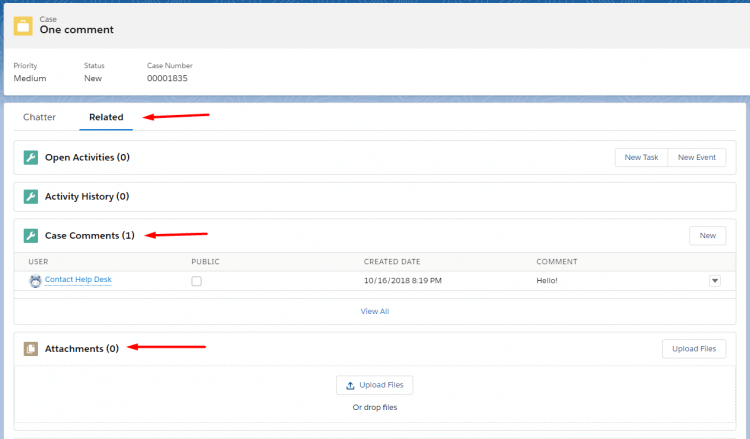
Unter Fall-Kommentare sehen Sie alle privaten Kommentare.
Wenn das Ticket einen Anhang enthält, wird unser Service ihn als privaten Anhang importieren. Außerdem wird der Kommentar aufgrund der Einschränkungen von Salesforce Service Cloud gekürzt, wenn er 4000 Zeichen überschreitet.
Öffentliche Kommentare finden Sie in Chatter;Email.
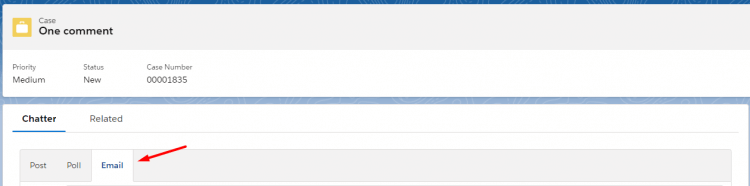
Fallantworten werden nach der Migration in Salesforce Lightning nicht angezeigt
Es gibt ein Problem in Salesforce Lightning mit Fallantworten. Oft werden sie nach dem Migrationsprozess nicht angezeigt. Um dieses Problem zu beheben, müssen Sie ein paar einfache Schritte durchführen:
1. Wechseln Sie zu Ihrer Salesforce Classic Version.
2. Durchsuchen Sie alle Fälle, die Sie auf Ihre Plattform migriert haben. Sie müssen jeden Fall öffnen und dann zur gesamten Liste zurückkehren.
3. Wechseln Sie zurück zu Salesforce Lightning.
Jetzt sollten alle Antworten auf die Fälle, die Sie durchgesehen haben, in allen Fällen angezeigt werden.
Wie verhindere ich falsche Fallzuordnung, falschen Kommentarimport und Datenlecks bei der Salesforce-Migration?
Bei der Migration zu Salesforce sollten Sie sicherstellen, dass die Fallzuordnung korrekt bleibt, Kommentare am richtigen Ort erscheinen und vertrauliche Daten vor Kunden geschützt sind. So gehen Sie vor:
1. Wie verhindere ich, dass die Fallzuordnung an eine Queue geht?
Um die korrekte Fallzuordnung zu behalten, konfigurieren Sie Fallzuweisungsregeln in Ihrer neuen Salesforce-Organisation. Statt alle Fälle in eine Standard-Queue zu senden, legen Sie Regeln fest, damit Fälle nur den richtigen Benutzern oder Queues zugewiesen werden – nach denselben Kriterien wie im alten System.
Sie können auch Validierungsregeln hinzufügen, die eine Zuordnung an eine Queue blockieren, wenn bestimmte Bedingungen nicht erfüllt sind. Achten Sie darauf, dass diese Regeln nicht mit automatisierten Prozessen wie Email-to-Case kollidieren.
Während der Migration sollten Sie Benutzer sorgfältig zuordnen. Die E-Mail jedes Quellbenutzers sollte mit einem gültigen Benutzer in Ihrer neuen Organisation übereinstimmen, um die Konsistenz zu gewährleisten.
2. Wie importiere ich Kommentare korrekt?
Es ist keine zusätzliche Einrichtung erforderlich. Sowohl private als auch öffentliche Antworten werden während der Salesforce-Migration automatisch und korrekt übertragen. Private Kommentare erscheinen unter Fallkommentare, öffentliche Kommentare unter Chatter → E-Mail.
3. Wie verberge ich vertrauliche Daten vor Kunden?
Sie können vertrauliche Informationen wie interne Notizen oder private Details durch eine Kombination aus Feldsicherheit, Freigaberegeln und Berechtigungen schützen:
- Feldsicherheit (FLS): Entfernen Sie in kundenorientierten Profilen und Berechtigungssätzen die Häkchen bei „Sichtbar“ und „Bearbeitbar“ für vertrauliche Felder.
- Freigaberegeln: Begrenzen Sie den Zugriff auf Datensätze, sodass Kunden nur die relevanten Fälle sehen.
- Systemberechtigungen (falls nötig): Entfernen Sie die Berechtigung „Datensätze übertragen“ aus bestimmten Profilen, um unbefugte Änderungen an Eigentum oder Sichtbarkeit zu verhindern.
Wie genehmige ich deinstallierte verbundene Apps in Salesforce?
Bevor Sie Salesforce Service Cloud mit dem Migration Wizard verbinden, stellen Sie sicher, dass die Help Desk Migration-App installiert ist und die Benutzer über die richtigen Berechtigungen verfügen.
Ab September 2025 schränkt Salesforce den Zugriff auf deinstallierte verbundene Apps ein. Das bedeutet, dass Endbenutzer keine Apps verwenden können, die nicht ausdrücklich genehmigt wurden.
Schritt 1: Genehmigen Sie die deinstallierte verbundene App
1. Gehen Sie zu Setup > Platform Tools > Apps > Connected Apps > Connected Apps OAuth Usage.
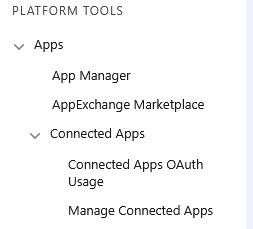
2. Suchen Sie nach Help Desk Migration und klicken Sie auf Installieren.
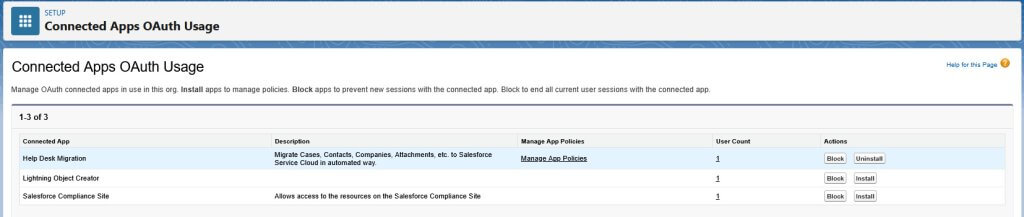
3. Wenn Sie dazu aufgefordert werden, klicken Sie erneut auf Installieren, um zu bestätigen.
Schritt 2: Zugriff nach der Installation verwalten
1. Suchen Sie in Setup nach Connected Apps und wählen Sie „Manage Connected Apps“.
2. Klicken Sie neben Help Desk Migration auf Bearbeiten.
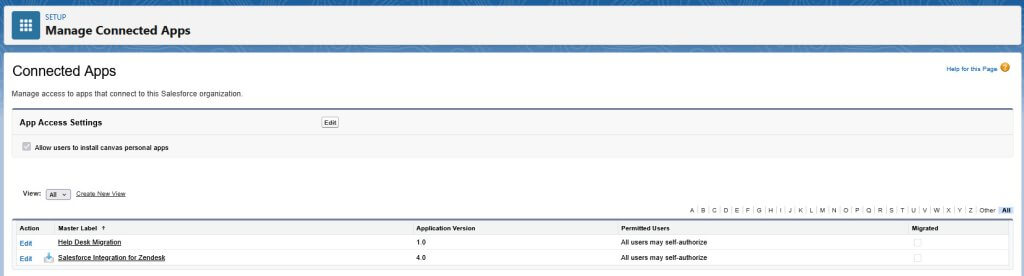
3. Wählen Sie unter OAuth-Richtlinien aus, wie Benutzer auf die App zugreifen können:
- Alle Benutzer dürfen sich selbst autorisieren (Standard): Jeder Benutzer kann die App beim ersten Zugriff genehmigen.
- Vom Administrator genehmigte Benutzer sind vorab autorisiert: Nur Benutzer mit dem zugewiesenen Profil oder Berechtigungssatz können auf die App zugreifen.
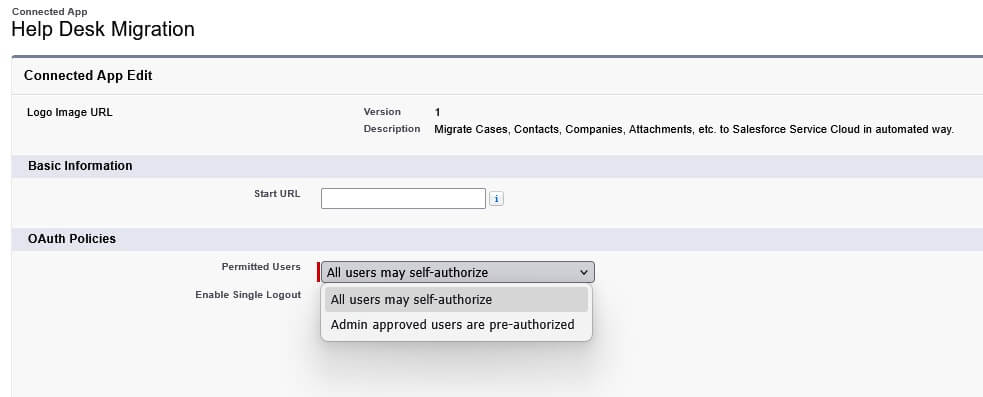
Speichern Sie Ihre Änderungen, um die Zugriffsregeln anzuwenden.